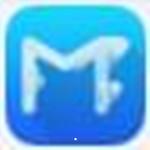当你在使用谷歌浏览器时突然遇到DNS不响应的问题时,你可能会感到困扰和沮丧。这种情况通常表现为网页加载缓慢或根本无法打开,给你的互联网体验带来了很大的麻烦。在下面的指南中,我们将详细介绍如何处理和解决谷歌浏览器DNS未响应的问题。让您顺利恢复网络连接,继续畅快上网。让我们一起来看看。

谷歌浏览器dns没有响应怎么回事?
【操作流程】
1、首先,点击电脑桌面左下角的“网络”图标,进入“网络与共享中心”。选择左侧菜单中的“更改适配器设置”,找到您当前连接的网络。右击此连接,选择“属性”,然后找到Internet协议版本4(TCP/IPv4)。检查IP地址和DNS服务器地址是否设置为自动获取。如果是手动设置,请将其调整为自动获取。

2、若已自动获取,按“Win R组合键,打开操作框,输入“cmd并回车,打开命令提示符。

3、输入“命令提示符”ipconfig /flushdns并返回汽车。此命令将清空DNS缓存,以帮助修复DNS问题。
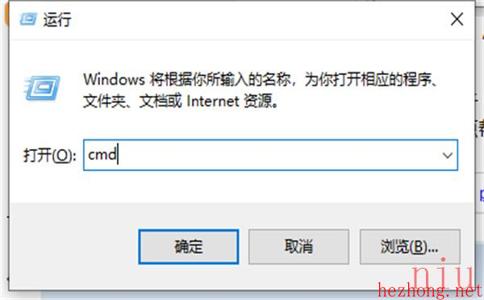
4、重新启动你的谷歌浏览器,检查问题是否已经解决。
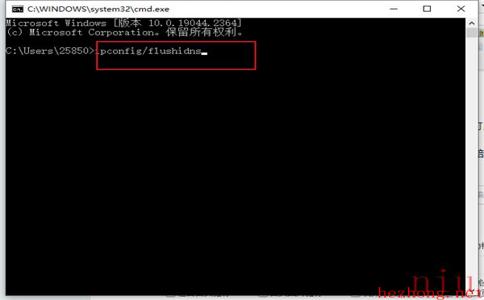
以上是水星手机游戏网整理的具体内容。你还喜欢吗?请关注本网站的收藏:https://www.hezhong.net/,每天更新更多精彩内容。